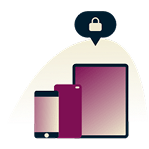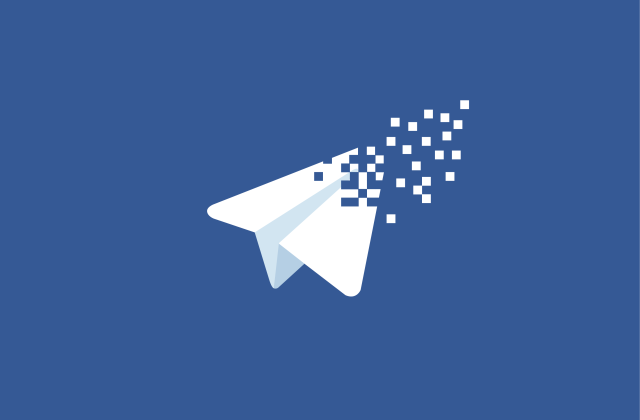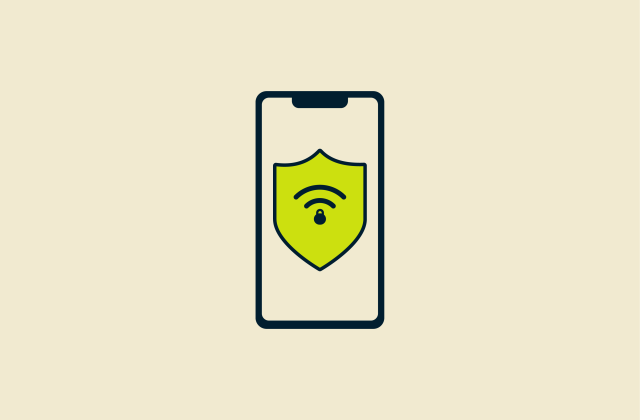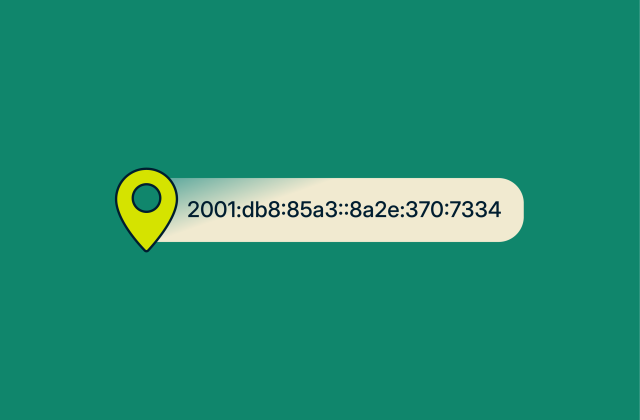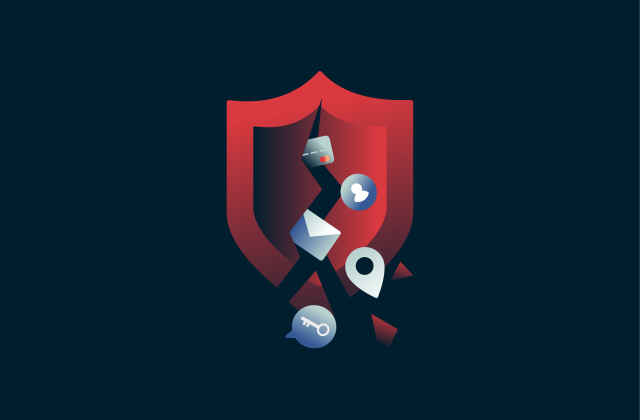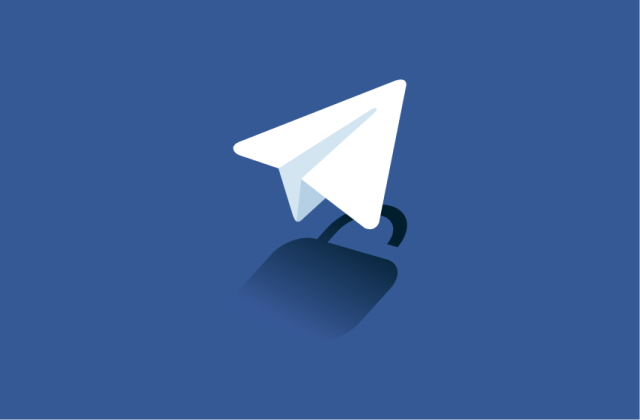Родительский контроль на Айфон: как включить

Если у вашего ребенка есть iPhone, то вы наверняка уже задумывались о том, как сделать его безопаснее. Социальные сети, игры, мессенджеры и Интернет в целом — сегодня дети проводят онлайн больше времени, чем когда-либо раньше, и не всегда просто узнать, с кем они там общаются или что смотрят.
У Apple есть встроенная функция родительского контроля, которая находится в настройках инструмента «Экранное время». С ее помощью можно ограничивать доступный контент и общение, блокировать приложения, а также следить за тем, сколько времени используется устройство — и всё это прямо с вашего собственного iPhone.
Из этого руководства вы узнаете, как легко и просто настроить родительский контроль на Айфоне, используя собственные функции Apple. Вы также узнаете, как отслеживать работу ребенка в Сети, менять настройки по мере роста ребенка и не дать детям обойти установленные вами ограничения.
Что такое родительский контроль? Зачем он нужен?
Родительский контроль — это набор инструментов, созданных для управления всем, что могут видеть и делать ваши дети на своих устройствах. Это включает в себя ограничение времени, проводимого перед экраном, блокировку доступа к неподходящему контенту, ограничение использования определенных приложений или функций, а также управление тем, как и когда ваши дети могут общаться с другими в Сети.
Родительский контроль — это не слежка за детьми и не ограничение их свободы. Речь про установку разумных границ, отвечающих возрасту и уровню развития ребенка. И важнее всего честно и регулярно эти границы обсуждать, а также делиться правилами безопасной работы в Сети.
Идеальных инструментов, конечно, нет, но родительский контроль даст вам более точное представление о действиях ребенка, а с ним и спокойствие. Если делать всё правильно, то вы снизите вероятность столкновения детей с нежелательным контентом, защитите их от развития экранной зависимости и сможете воспитать в них здоровые цифровые привычки.
Настройка родительского контроля на iPhone
Настройка родительского контроля на Айфоне ребенка и последующее управление детской онлайн-активностью — это просто. Вот шаги, которые вам потребуется выполнить.
Начало: настройка семейного доступа
Чтобы управлять экранным временем ребенка со своего iPhone, вам нужно быть частью одной и той же группы семейного доступа. Добавив устройства детей, вы сможете устанавливать для них лимиты и отслеживать совершаемые на них действия удаленно. Вот как это сделать:
- Откройте настройки, нажмите на свой Apple ID в верхней части экрана.
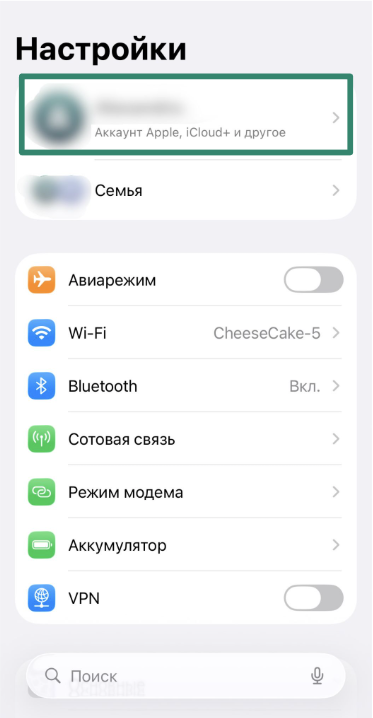
- Нажмите на пункт Семья.
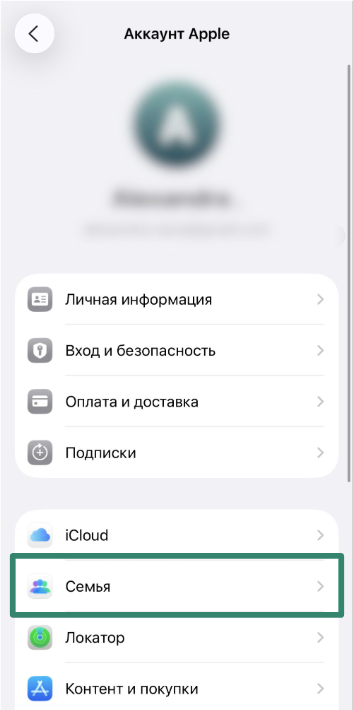
- Нажмите Добавить члена семьи в верхнем правом углу.
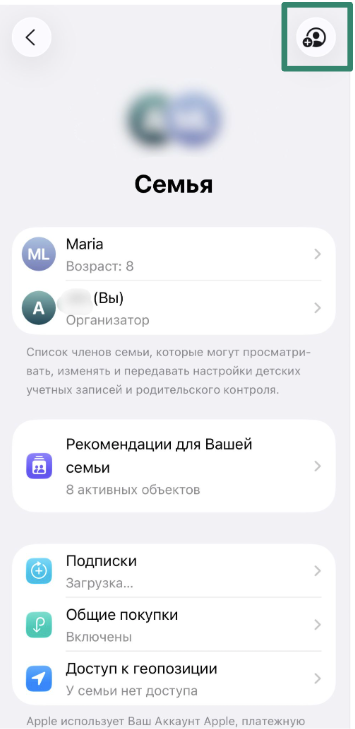
- Если у вашего ребенка уже есть аккаунт Apple, нажмите Пригласить пользователей, чтобы пригласить его или ее в вашу семейную группу.
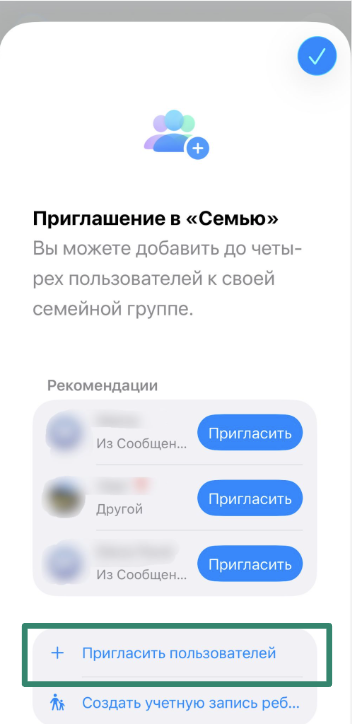
- Если нет, нажмите Создать детскую запись, введите данные и нажмите Создать детскую запись еще раз.
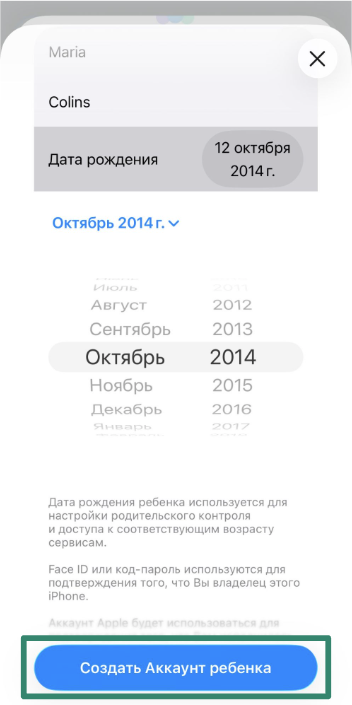
Когда ребенок примет приглашение, его или ее имя появится в вашей семейной группе. Там вы сможете настроить экранное время, управлять лимитами приложений и ограничениями на доступ к контенту — прямо со своего iPhone.
Как включить Экранное время
Компания Apple создала функцию Экранное время, с помощью которой вы можете узнать, сколько времени ваши дети проводят перед своими устройствами, а также создать для них соответствующие расписание и ограничения. Вот как можно это сделать.
- Откройте Настройки, нажмите Семья.
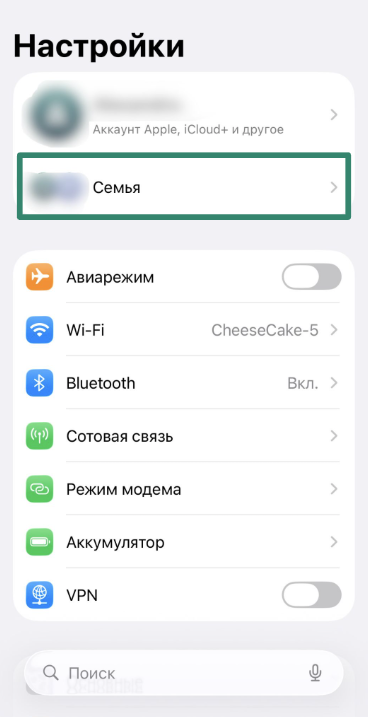
- Выберите имя ребенка из списка членов семьи.
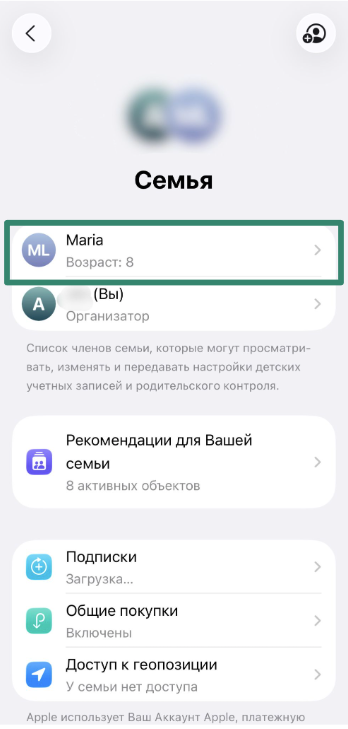
- Нажмите Экранное время.
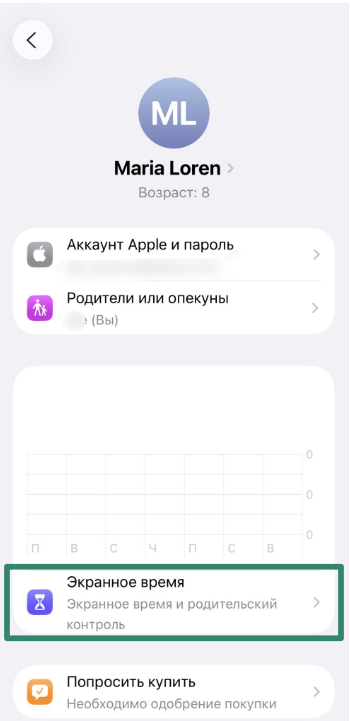
- Нажмите Управление Экранным временем.
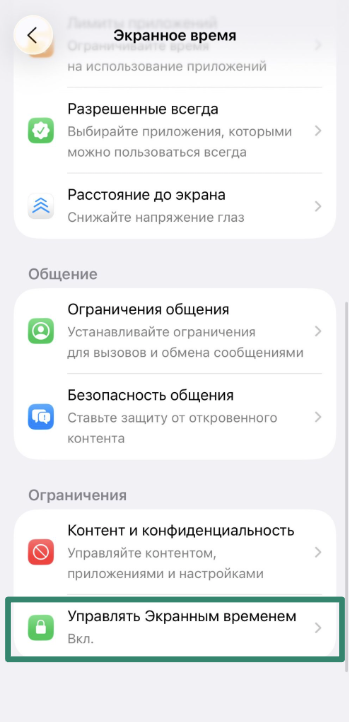
- Выберите Изменить код-пароль Экранного времени и установите код-пароль.
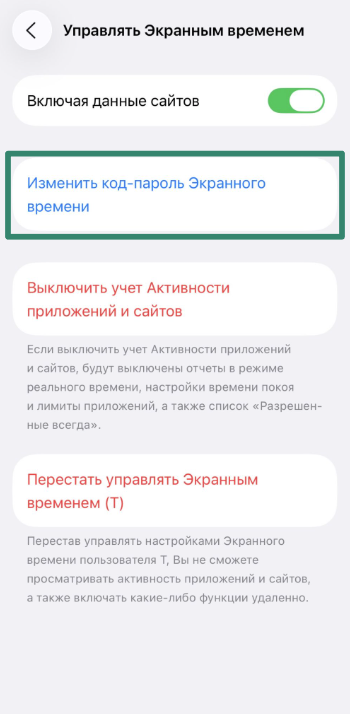
- Установив код-пароль, включите параметр Смотреть всю активность приложений и сайтов и изучите активность вашего ребенка.
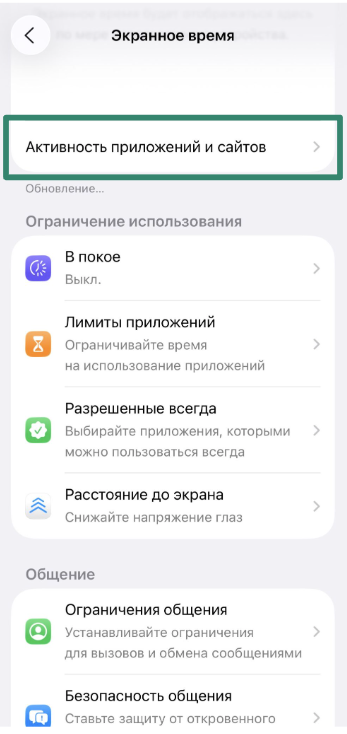
Установка режима «В покое»
В период «В покое» ваши дети смогут только совершать телефонные звонки и использовать выбранные вами приложения.
- Из экрана Экранное время в профиле ребенка нажмите на В покое.
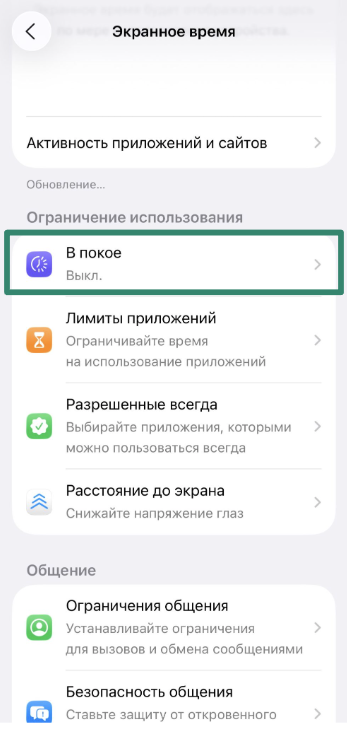
- Введите код-пароль и нажмите Включить время покоя до завтра или По расписанию и выберите время начала и окончания периода бездействия.
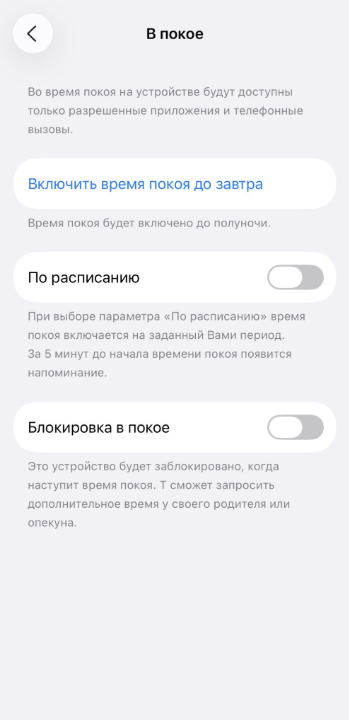
Вы также можете полностью заблокировать устройство в соответствующий период. Также ваши дети могут подать запрос на увеличение отведенного времени, и вы сможете его одобрить, введя код-пароль.
Настройка лимитов приложений
Лимиты приложений позволяют установить лимит времени категорий приложений — например, игр и соцсетей.
- Из экрана Экранное время в профиле ребенка нажмите на Лимиты приложений.
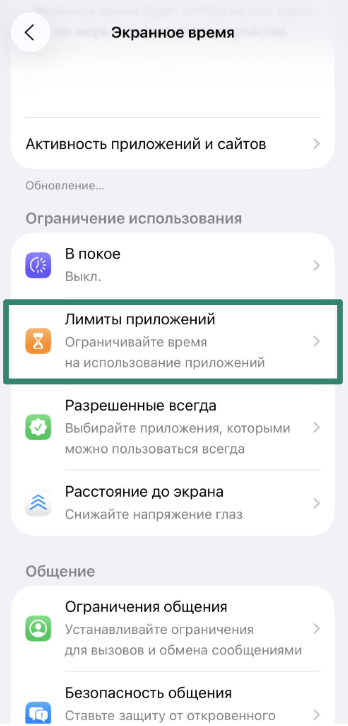
- Нажмите Добавить лимит.
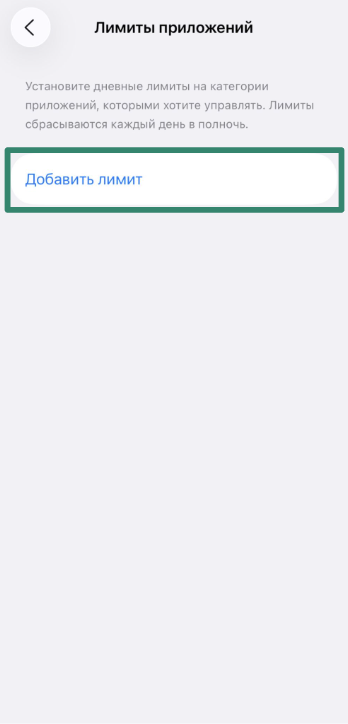
- Выберите категории, которые хотите ограничить, и нажмите Далее, чтобы установить суточные лимиты.
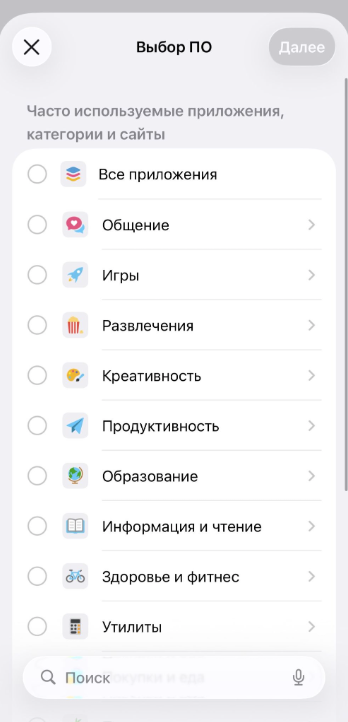
Ограничения общения
- Выберите аккаунт ребенка, нажмите Экранное время, затем выберите Ограничения общения.
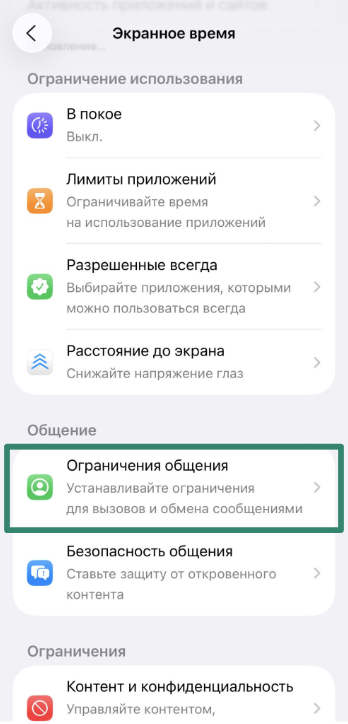
- Тут вы можете выбрать, с кем ваши дети могут общаться в разрешенное экранное время и период покоя.
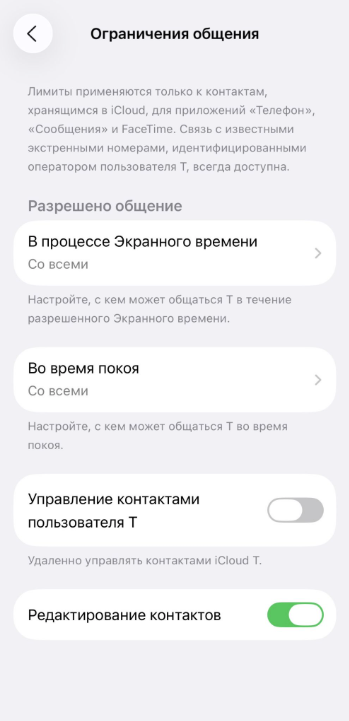
Разрешенные всегда приложения
- Выберите аккаунт ребенка, нажмите Экранное время и выберите Разрешенные всегда.
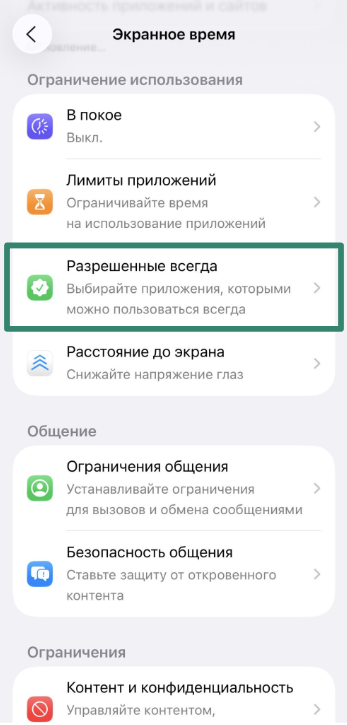
- Нажимайте на кнопки со значками плюса и минуса, чтобы добавить или удалить приложения из списка соответственно.
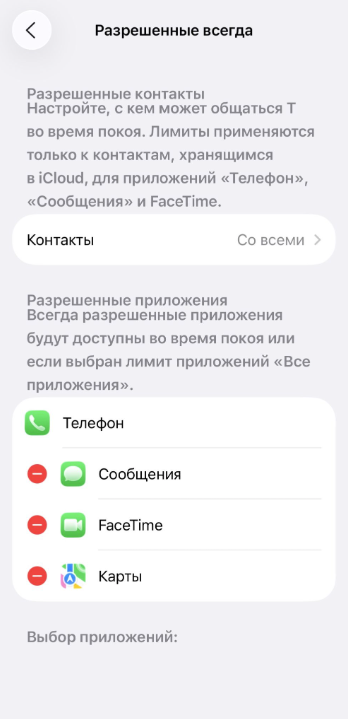
Ограничение доступа к приложениям, контенту и функциям
Настроив Экранное время, вы можете также внести дополнительные настройки, определяющие, чем именно смогут пользоваться ваши дети. От ограничения доступа к сайтам и запрета онлайн-покупок, все настройки безопасной работы с iPhone детей доступны здесь.
Ограничения конфиденциальности и контента
- Откройте аккаунт ребенка в семейной группе, нажмите Экранное время и выберите Ограничения контента и конфиденциальности.
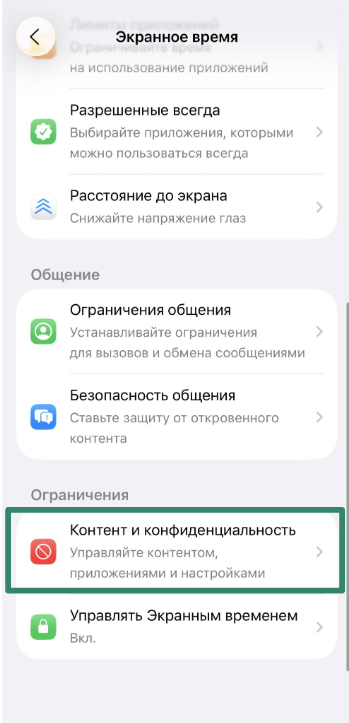
- Включите ограничения контента и конфиденциальности.
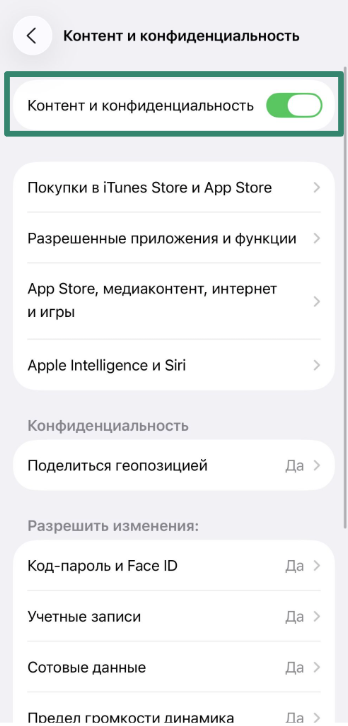
Здесь можно управлять настройками доступа для аккаунта ребенка.
Блокировка сайтов
Вы можете автоматически блокировать контент для взрослых или создать собственный список доступных или недоступных в Safari сайтов.
- На странице Ограничения конфиденциальности и контента нажмите App Store, медиаконтент, интернет и игры.
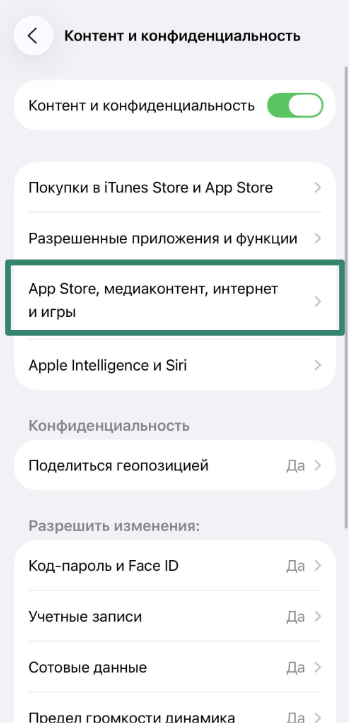
- Нажмите Веб-контент.
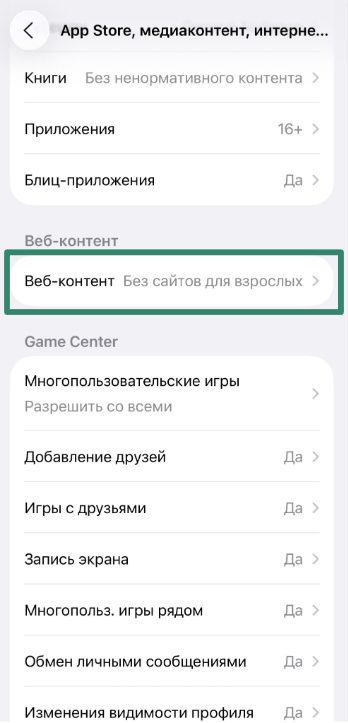
- Выберите Без ограничений, Без сайтов для взрослых или Только одобренные сайты.

- При необходимости вы можете вручную добавить соответствующие сайты в список всех доступных или всегда заблокированных.
Инструменты веб-защиты (например, доступные у ExpressVPN инструменты продвинутой защиты) дополнительно оградят ваших детей от онлайн-угроз, блокируя доступ к опасным сайтам и трекерам.
Ограничение доступа к играм и функций Игрового Game Center
Вы можете ограничить доступ к определенным игровым функциям (например, многопользовательскому режиму, добавлению друзей и даже обмену сообщениями) через ограничения Game Center.
- На странице Ограничения конфиденциальности и контента нажмите App Store, медиаконтент, интернет и игры.
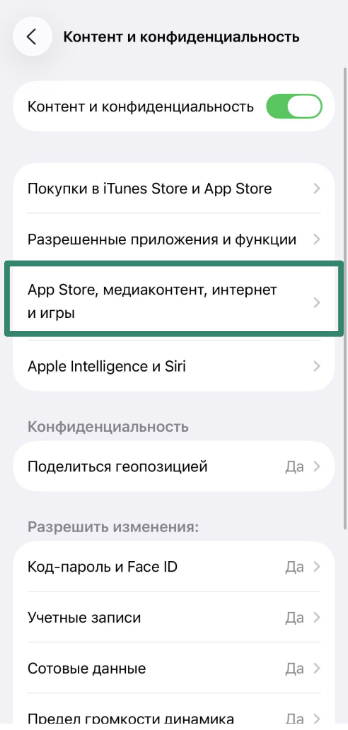
- Здесь можно ограничить функции Game Center, нажимая на них одну за другой и выбирая Запретить.
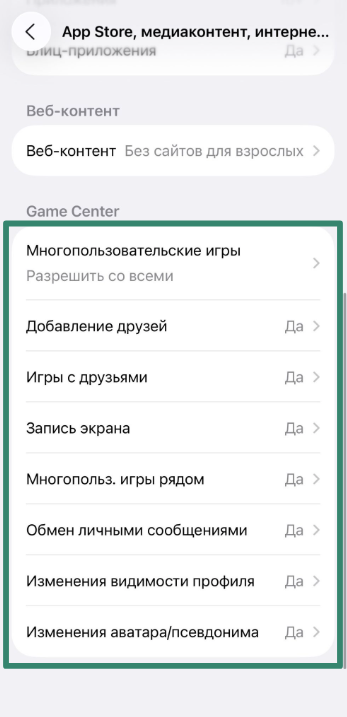
Ограничение встроенных приложений
Если вы не хотите, чтобы ваши дети работали с какими-то встроенными приложениями (например, Safari, Camera или FaceTime), вы можете даже полностью их отключить.
- На странице Ограничения конфиденциальности и контента нажмите Разрешенные приложения и функции.
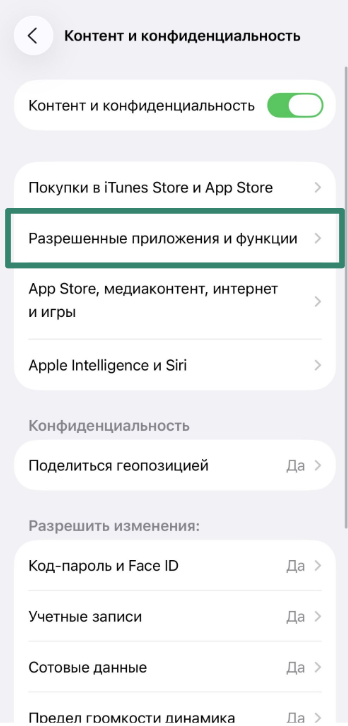
- Отключите все ненужные вам встроенные приложения — например, Safari, FaceTime или Camera.
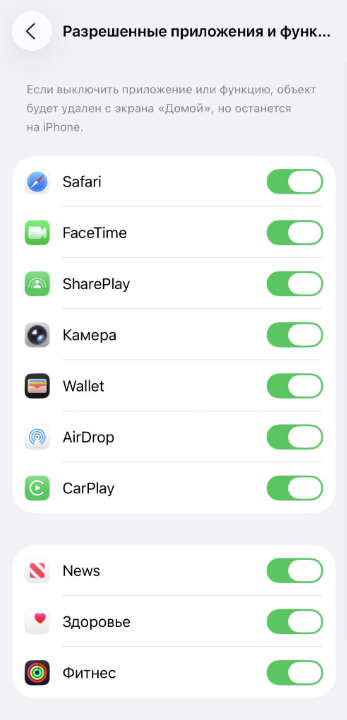
Блокировка покупок в App Store
- На странице Ограничения конфиденциальности и контента нажмите Покупки в iTunes & App Store.
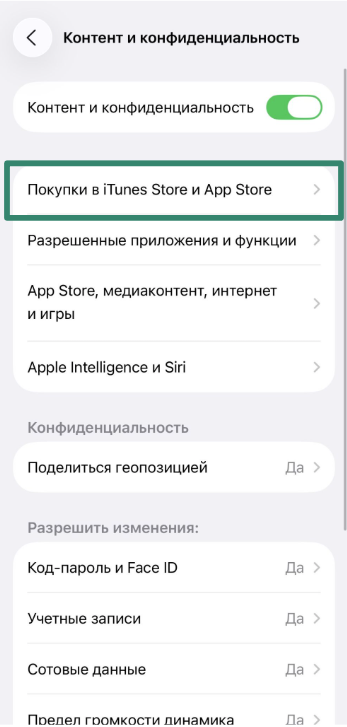
- Выберите опции, которые, как вы считаете, не нужны вашим детям (например, установка приложений, удаление приложений или покупки в приложении) и нажмите Не разрешать.
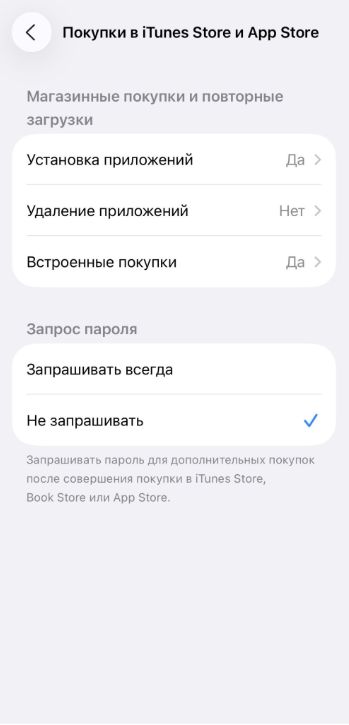
Управление возрастным цензом для приложений и медиаконтента
Чтобы фильтровать приложения и медиаконтент по возрастному рейтингу:
- Откройте Ограничения конфиденциальности и контента, нажмите App Store, медиаконтент, интернет и игры.
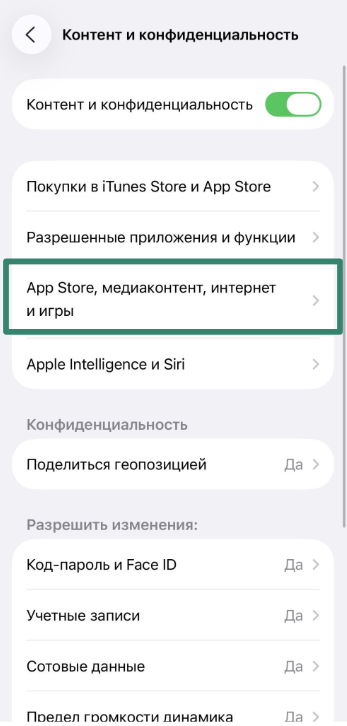
- Выберите категорию — например, Приложения, Телешоу, Фильмы или Книги.
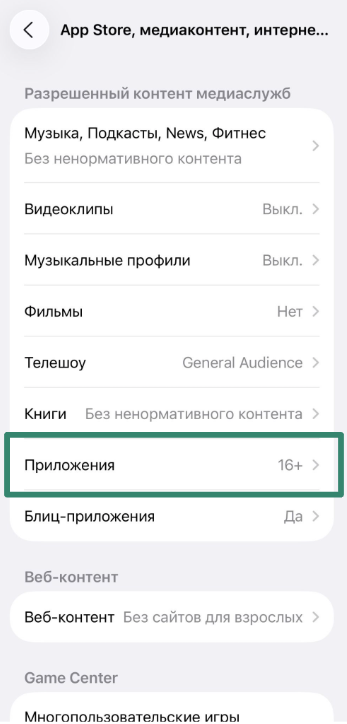
- Установите необходимый возрастной ценз.
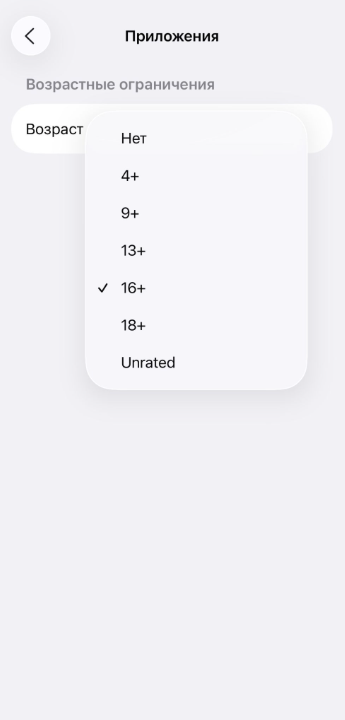
Как отслеживать и корректировать работу родительского контроля с течением времени
Настройка родительского контроля — это лишь начало. Чтобы добавиться максимальной эффективности, нужно регулярно изучать отчеты и корректировать настройки в соответствии с потребностями детей.
Просмотр отчетов об экранном времени
Функция «Экранное время» автоматически отслеживает использование устройства и показывает вам, сколько времени дети провели в Сети — и где именно.
- Откройте Настройки, далее Семья, нажмите на имя профиля ребенка, далее Экранное время.
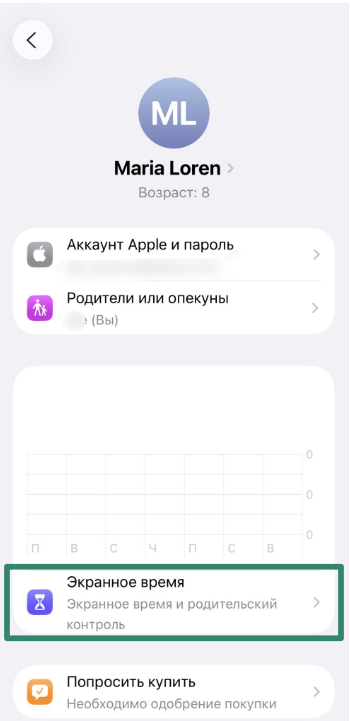
- Нажмите Показать всю активность сайтов и приложений.
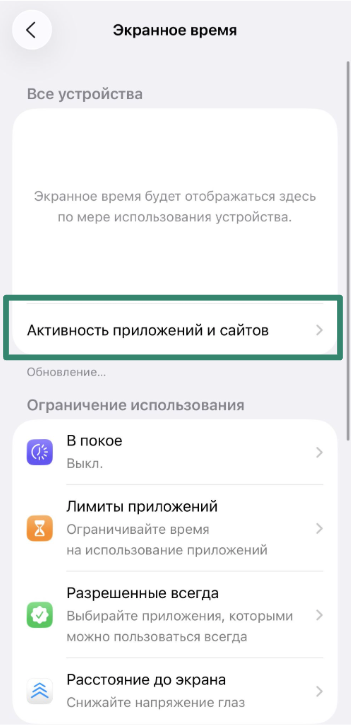
Вы увидите ежедневные и недельные отчеты об активности ваших детей с указание приложений и категорий. Это простой способ изучить привычки и понять, нужно ли корректировать установленные лимиты.
Приватность и доступ к локации
Даже если вы настроите родительский контроль, данные о местоположении ваших детей все равно могут передаваться посторонним, причем вы можете даже об этом не догадываться. Приложения и контакты могут показывать, где находится пользователей. Важно изучить эти настройки для защиты конфиденциальности детей:
- Откройте Настройки > Конфиденциальность и безопасность.
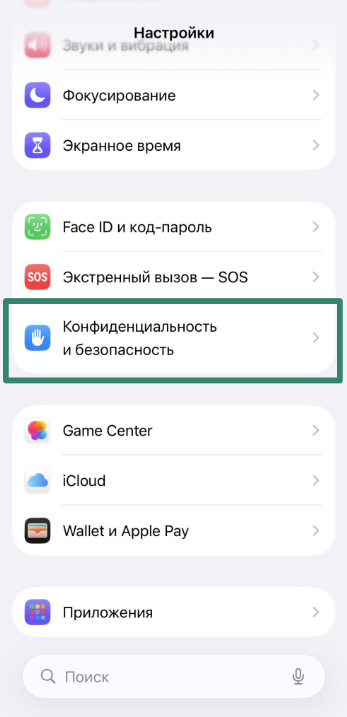
- Нажмите Службы геолокации.
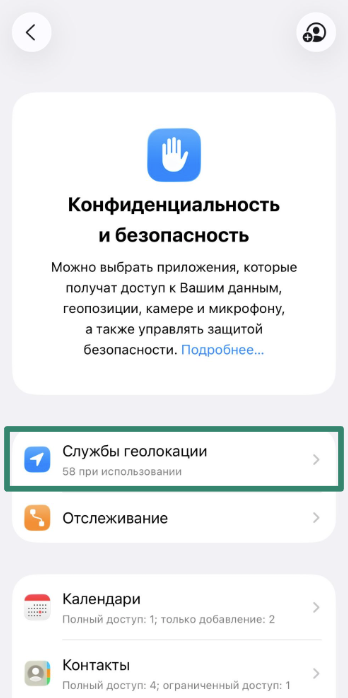
- Изучите список и нажмите на соответствующие приложения, чтобы изменить их уровни доступа.
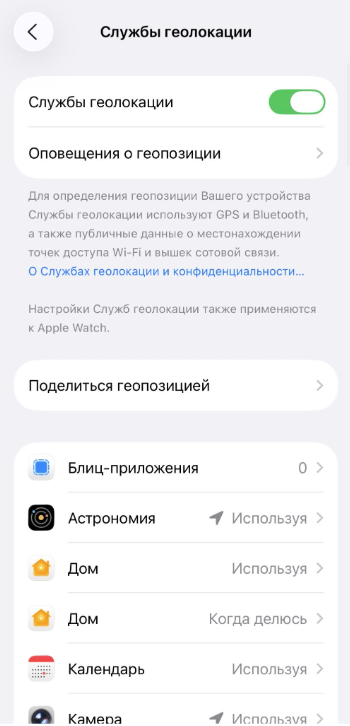
Изменение лимитов по мере роста детей
То, что подходит для девятилеток, не всегда сойдет для подростков. Функция «Экранное время» позволяет обновлять лимиты и ограничения в любой подходящий момент.
Для этого:
- Откройте Настройки, далее Семья, нажмите на имя профиля ребенка, далее Экранное время.
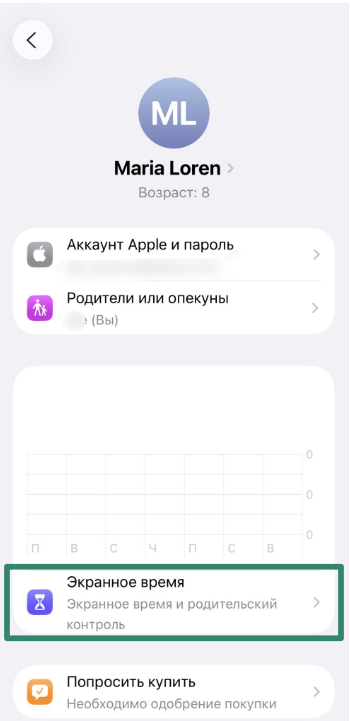
- Нажмите на раздел, который хотите обновить: Период покоя, Ограничения приложений или Ограничения конфиденциальности и контента. Далее вы сможете внести соответствующие корректировки.
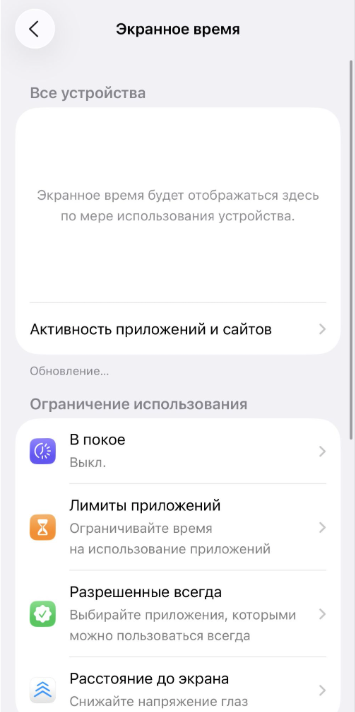
Советы о том, как обсудить с детьми ограничения
Родительский контроль работает лучше всего тогда, когда ваши дети понимают, что это и зачем. И речь не о контроле ради контроля, а о защите во время знакомства с Интернетом и приложениями.
Прежде чем ввести ограничения, не помешает обсудить эту тему. Объясните, что и почему вы блокируете, позвольте задать вам вопросы. Это укрепляет доверие и поможет детям и дальше делиться с вами своими сомнениями и тревогами. Когда ваши дети станут постарше, обсуждать свои решения с ними и вовсе будет необходимо — так выше шансы, что они будут их соблюдать.
Недавнее исследование ExpressVPN о том, как дети работают с соцсетями, показало всю важность доверия между детьми и родителями в вопросе безопасной работы в Интернете.
Как отключить родительский контроль на iPhone
Отключить родительский контроль можно, отключив функцию «Экранное время» для ребенка или сменив соответствующие настройки.
Как полностью отключить родительский контроль:
- Откройте Настройки, далее Экранное время.
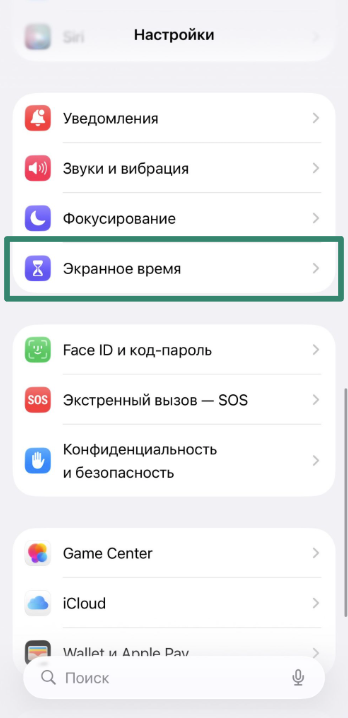
- Прокрутите ниже, нажмите Отключить активность приложений и сайтов.
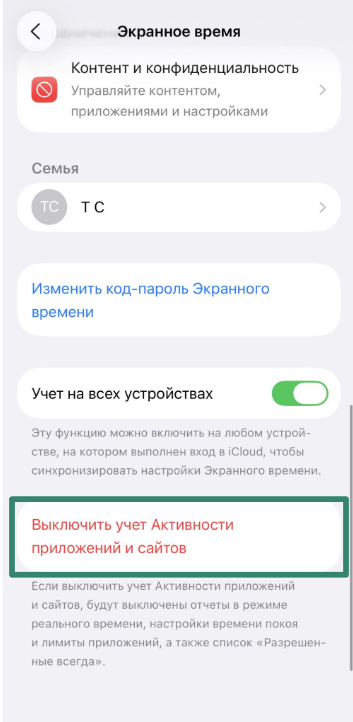
Это удалит все лимиты, ограничения и настройки отслеживания, связанные с «Экранным временем».
Как удалить или сменить код-пароль:
Откройте Экранное время, нажмите Изменить код-пароль экранного времени, затем выберите Изменить или Отключить код-пароль. После этого введите текущий код-пароль.
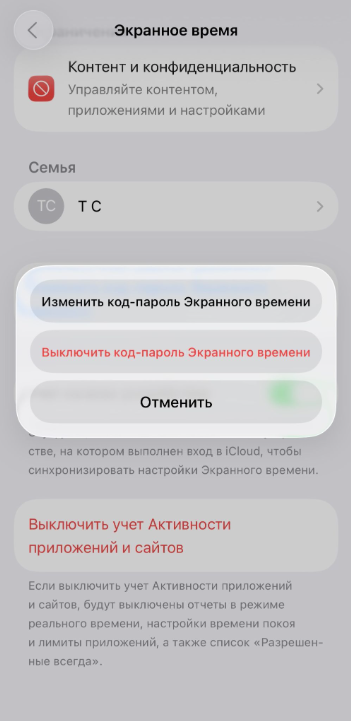
Стоит ли использовать стороннее приложение родительского контроля?
Функция «Экранное время» от Apple закроет потребности многих семей. Она встроена, легко настраивается и позволяет управлять использованием приложений, вводить ограничения на доступ к контенту и даже устанавливать суточные лимиты использования устройства. Но если вам нужно больше, то сторонние приложения могут предложить такие функции, как отслеживание местоположения, уведомления в реальном времени и поддержку устройств на базе ОС Android и Windows.
Такие приложения, как правило, доступны по подписке и требуют дополнительной настройки, однако они стоят того, если вам нужны продвинутые функции мониторинга использования мобильных устройств или защиты разных платформ.
Если вы используете VPN для дополнительной приватности, ExpressVPN позволит подключить сразу несколько устройств одновременно, и так вам будет проще защитить всю вашу семью.
Стандартные способы обхода блокировок детьми (и способы их предотвратить)
Дети неизменно находчивы, и некоторые решат обойти ограничения «Экранного времени». Некоторые будут пытаться подобрать для этого код-пароль, другие — удалять и переустанавливать приложения для сброса лимита, а третьи — менять настройки времени устройства, чтобы не дать ему перейти в режим покоя.
Некоторые дети догадаются использовать Siri или даже Messages для доступа к заблокированному контенту — например, ссылкам на YouTube. Еще более продвинутые отпрыски не побоятся сбросить устройство к заводским настройкам.
Но всего этого можно избежать с помощью довольно простых мер. Вы можете отключить удаление приложений, запретить смену часового пояса, удалить Messages из списка разрешенных приложений и даже отключить Siri, если потребуется. Но важнее всего хранить код-пароль в месте, недоступном для детей. Зная, как дети могут пытаться обойти ваши ограничения, вам будет проще принять превентивные меры.
ЧаВо: популярные вопросы про родительский контроль на iPhone
У iPhone есть встроенный родительский контроль?
Да. Функция Экранное время доступна во всех устройствах iPhone. Она позволяет ограничивать использование приложений, фильтровать контент и управлять настройками приложений для общения.
Как установить родительский контроль на iPhone ребенка?
Откройте Настройки, нажмите Экранное время, далее Активность приложений и сайтов. Там вы сможете вводить период покоя, устанавливать лимиты приложений и ограничения контента и конфиденциальности.
Ограничения будут применяться ко всем устройствам Apple ребенка?
Да, если вы используете семейный доступ — в таком случае ограничения будут распространяться на все устройства, связанные с учетной записью ребенка.
Это значит, что вам не придется повторять настройку для каждого отдельного устройства iPhone или iPad. Например, если вы заблокируете доступ к определенным приложениям и сайтам, эти настройки будут действовать на всех устройствах ваших детей. Но эту опцию еще надо включить, и для этого откройте Экранное время, выберите профиль ребенка и активируйте опцию «Поделиться на всех устройствах».
Можно ли отслеживать iPhone ребенка на моем iPhone?
Да, если семейный доступ включен, вы можете управлять настройками Экранного времени ребенка со своего собственного устройства.
Как настроить родительский контроль на устройстве ребенка?
Можно воспользоваться функцией Экранное время в настройках для управления устройством iPhone ребенка. С ее помощью вы сможете устанавливать ограничения приложений и периоды покоя, блокировать доступ к нежелательному контенту и коммуникациям, а также запрещать покупки в приложении. Также вы сможете отслеживать активность детей и время, проведенное ими за экраном.
Эти настройки можно задать как прямо на устройствах детей, так и удаленно — через семейный доступ. Убедитесь, что храните код-пароль от Экранного времени там, где его не найдут дети.
Сделайте первый шаг и защитите себя в Сети. Начните работу с ExpressVPN без риска.
Получить ExpressVPN